2019年08月15日更新
Apple Pay(アップルペイ)対応のクレジットカード一覧!使い方など比較!
皆さんはApple Pay(アップルペイ)を利用したことはありますか?クレジットカードを設定すれば支払いも便利に行えます。そこで今回はApple Pay(アップルペイ)対応のクレジットカード一覧や使い方などを比較していきたいと思います。
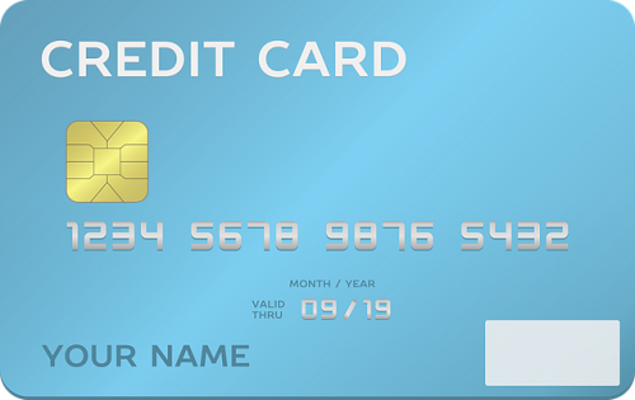
目次
- 1Apple Pay/アップルペイとは?
- ・アップル製品でキャッシュレス決済ができるサービス
- 2Apple Pay/アップルペイの概要
- ・使用可能機種
- ・対応OSバージョン
- ・登録可能カード枚数
- ・主な特徴
- 3Apple Pay/アップルペイでクレジットカードを登録するメリット/デメリット
- ・主なメリット
- ・主なデメリット
- 4Apple Pay/アップルペイの対応クレジットカードの一覧
- ・対応カード一覧
- ・おすすめカード
- ・非対応カード
- 5Apple Pay/アップルペイの対応クレジットカードを使うときの注意点
- ・主な注意点
- 6Apple Pay/アップルペイのクレジットカードの使い方比較~実店舗~
- ・利用可能な実店舗
- ・利用の手順
- 7Apple Pay/アップルペイのクレジットカードの使い方比較~交通~
- ・Suicaの利用準備
- ・Suicaアプリのチャージ手順
- ・使用手順
- ・使用するときの注意点
- 8Apple Pay/アップルペイのクレジットカードの使い方比較~Web~
- ・Apple Pay対応サイトの見分け方
- ・支払い手順
- ・合わせて読みたい!Apple Payに関する記事一覧
Apple Pay/アップルペイとは?
本記事ではApple Pay(アップルペイ)の対応しているクレジットカードやそれぞれの使い方を見ていきますが一覧や使い方を紹介する前にそもそもApple Pay(アップルペイ)とはどのようなものなのでしょうか?ここではアップルペイについて紹介します。
アップル製品でキャッシュレス決済ができるサービス
Apple Pay(アップルペイ)とは、簡単に言うとiPhoneやApple Watchなどをかざすだけで、全国の電車やバスに乗ったり、買物したりできるサービスです。アプリのダウンロードなどは特になく、すでにお持ちのクレジットカードなどを設定するだけです。
Apple Pay(アップルペイ)の利用には発行手数料もかかりません。そのため無料で利用できます。
現金やカードを出さずに買い物ができる
Apple Pay(アップル ペイ)と似ている電子決済サービスが次々登場している理由は、コンビニで支払う手間が格段に楽になるからです。
現金やクレジットカードでの決済の場合はコンビニでの買い物で、財布をカバンから出す必要がありますが、Apple Payならスマホだけで支払うことができます。
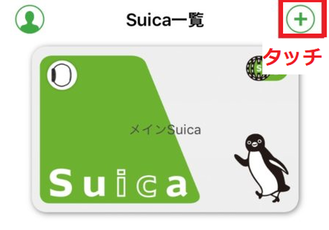 Apple Payでデビットカードを設定する方法と使い方!
Apple Payでデビットカードを設定する方法と使い方!Apple Pay/アップルペイの概要
この記事ではApple Payに対応しているクレジットカード一覧を紹介したり、使い方を見ていきますが、その前にもっとApple Pay(アップルペイ)について知っておくことがあります。それはApple Payの概要です。この概要では対応OSや機種を紹介します。
それではApple Pay(アップルペイ)の概要について見ていきたいと思います。
使用可能機種
それではApple Pay(アップルペイ)の概要ですが、まずは対応機種について見ていきたいと思います。基本的には日本国内で販売されたiPhone 7以降のデバイスなら可能です。
交通機関、店舗、アプリ、ウェブで利用可能なのは、日本国内で販売され、iPhone 5以降とペアリングしたApple Watch Series 2以降のデバイスです。
交通機関、店舗、アプリで利用可能なのは、iPhone 6s、iPhone 6s Plus、iPhone 6、iPhone 6 Plus、iPhone SE、iPad(第5世代)、iPad Pro、iPad Air 2、iPad mini 4、iPad mini 3です。
アプリ、ウェブで利用可能なものは、iPhone 5以降とペアリングしたApple Watch Series 1とApple Watch(第1世代)。アプリケーション内のみ利用可能なのは、Touch ID 未搭載のMacBook Pro、2012年以降に発売されたMacのモデルです。
対応OSバージョン
続いてのApple Pay(アップルペイ)の概要として紹介するのは対応OSです。iOS8以降のOSならばApple Pay(アップルペイ)の利用が可能です。2019年8月現在ではiOS12.4までアップデートが可能になっています。設定のアプリをタップします。
続いて『一般』という項目があるのでそちらをタップしましょう。
すると、『ソフトウェア・アップデート』という項目があります。こちらをタップして下さい。
上記のような画面になり、『ダウンロードとインストール』という青い文字があれば、最新のOSにアップデートすることができます。この方法で行ってApple Payを使えるようにしましょう。
登録可能カード枚数
Apple Pay(アップルペイ)の概要として、ここではApple Pay(アップルペイ)に登録できるクレジットカードなどの枚数を紹介します。わかりやすく、表にまとめてみました。
| デバイス | 登録可能なカード枚数 |
| iPhone X iPhone XS iPhone 8 iPhone 8 Plus |
最高12枚まで |
| それ以前のモデル | 最高8枚まで |
つまり8枚は登録できるということですね。
主な特徴
さて、ここではApple Payの概要として特徴を見ていきたいと思います。ここで紹介するのはApple Pay(アップルペイ)の特徴です。アップルペイの特徴は実店舗での支払いは端末にタッチするだけで、少額であればサインや暗証番号の入力は不要です。
ネットショップでは『Apple Payで購入』を選択すればワンタップで支払いが完了します。Apple Payを利用すれば、普段の買い物では財布がカードでかさばる煩わしさから解放され、オンラインショップではクレジットカード情報を入力する手間が省けます。
 Apple Payとau WALLETクレジットカードはお得?登録方法は?
Apple Payとau WALLETクレジットカードはお得?登録方法は?Apple Pay/アップルペイでクレジットカードを登録するメリット/デメリット
さて、先ほどの項目までは、Apple Pay(アップルペイ)の概要として、特徴も一緒に紹介しました。Apple Pay(アップルペイ)の特徴は何といっても端末にかざすだけで決済ができるという簡単なものですね。しかも、オンラインショップでも利用できます。
こういった特徴があるApple Payですが、実際利用するにあたって知っておきたいのがメリットとデメリットです。Apple Payにはどのようなメリットとデメリットがあるのでしょうか?そこでここではApple Payのメリットとデメリットについて説明します。
主なメリット
それではApple Payのメリットからまずは見ていきたいと思います。大きなメリットとしてはApple Payの利用は無料です。ほとんどのクレジットカードが対応しているので新たなカードのお申し込みは不要で、今持っているクレジットカードが簡単に設定できます。
また、電車やバスに乗るときも、現金でのチャージは不要なのです。いつでもどこでもiPhone上で残高確認やチャージができて、日本中の電車やバスで利用可能というのが嬉しいメリットですね。そして財布やカードを出さずに、さっとお支払いができます。
さっと払えるのでコンビニなどでの少額決済でも遠慮なく使えて、クレジットカードのポイントも貯まちます。実はコンビニ、ドラッグストア、スーパーや家電量販店などApple Payが利用できる場所はたくさんあります。
Apple Pay(アップルペイ)のセキュリティも万全なのも嬉しいメリットです。デバイスの中にクレジットカード情報を保存しないのでカード情報漏洩リスクが少ないというのはユーザーにとっては安全に利用できます。
Apple Payなら、電車の中などの移動中でもクレジットカードを財布から出すことなく、オンライン決済が完了します。 今まではサイトやアプリごとに、自分のクレジットカードの有効期限やセキュリティーコードなどを入力するのにクレジットカード確認…。
しかし、お支払いの際にApple Pay(アップルペイ)を選択すれば、Touch ID、Face IDで支払えます。 さらに、送付先もApple Pay(アップルペイ)で購入する際に一度入力すれば、ほかのサイトやアプリで再度入力する必要がなく購入できます。
店舗だけでなく、オンラインでもApple Pay(アップルペイ)を利用することで、お支払いをスムーズに済ませることができます。これがApple Pay(アップルペイ)のメリットです。こう見るとApple Payの特徴ともいえますね。
主なデメリット
続いて、Apple Payのデメリットも知っておく必要があります。せっかく設定をしたのに?Apple Payが使えない…。なんてなったら嫌ですもんね。ではApple Payのデメリットをみていきましょう。まず大きなデメリットだと筆者も感じたものがあります。
そんな大きなデメリットというのは交通系電子マネーはSuicaのみしか利用できません。PASMOやICOCAなど地方の交通系電子マネーはSuicaしか使えないというのはデメリットですね。またそれだけではありません。
最近電子マネーの支払いで人気なWAON、nanacoなども使えないのもデメリットです。また、クレジットカードですが国際ブランドが『Visa』のクレジットカードはネット決済できないというのもデメリットです。
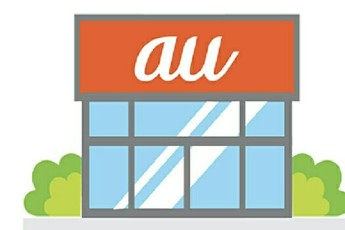 au WALLET プリペイドカードをApple Payに登録/追加する方法!
au WALLET プリペイドカードをApple Payに登録/追加する方法!Apple Pay/アップルペイの対応クレジットカードの一覧
さて、ここまではApple Pay(アップルペイ)の概要や特徴、そしてメリット・デメリットについて紹介をしてきました。それらの概要などは忘れないようにしましょう。そこでここでは対応クレジットカードを比較していきたいと思います。
皆さんが一番気になるのはApple Pay(アップルペイ)に対応しているクレジットカードですよね。そこでここではApple Payに対応しているクレジットカードを一覧で紹介します。
対応カード一覧
それではApple Pay(アップルペイ)に対応しているクレジットカードの一覧です。
- イオンカード
- American Express
- アプラス
- セディナ
- クレディセゾン
- エポスカード
- ゆうちょ銀行
- JCB
- KDDI(au WALLETカード)
- ライフカード
- 三菱UFJニコス
- 三井住友カード
- 楽天カード
- りそなカード
- 住信SBIネット銀行
- セブン・カードサービス
- ジャックス
以上がApple Payに対応しているクレジットカード一覧です。
おすすめカード
続いてApple Payにおすすめのカード一覧を紹介したいと思います。JCB、三井住友カード、セゾンカード以外のクレジットカードでもApple Payを利用できます。Apple Payを使うためには、まずクレジットカードないしプリペイドカードを登録します。
設定したクレジットカード・プリペイドカードは、QUICPayまたはiDとして割り当てられます。登録したカードによってQUICPayになるかiDとなるかが決まります。オリコカードのようにiDもQUICPayも使えるカードでも、どちらか片方となります。
原則として、JCBなどのQUICPayのみ対応のクレジットカードを登録した場合はQUICPayとして、三井住友カード等のiDのみ対応しているクレジットカードを登録した場合は、iDとして割り当てられます。それではおすすめのカード一覧です。
オリコカード THE POINT
Apple Pay完全対応のクレジットカードの中で、ポイントが貯まりやすいクレジットカードといえばオリコカード THE POINTがおすすめ。しかもこのカード、年会費無料&入会金無料のクレジットカードです。
また、MasterCardブランド提携のクレジットカードなので、Apple Payを実店舗だけでなく、ネット決済においても利用できる面も大きな強みです。とにかくApple Payで使えるクレジットカードを探しているのであれば、このカードで文句なしでしょう。
楽天カード
滑り込みセーフでアップルペイ決済に対応した楽天カードも、おすすめのクレジットカードのひとつ。こちらもMasterCardやJCB提携の楽天カードを作成すれば、Apple Pay(アップルペイ)の機能すべてを利用できるのでおすすすめです。
加えて楽天カードは年会費無料のクレジットカードにもかかわらず、入会ポイントが5,000円分以上貰えるので、アップルペイ用のクレジットカードとして作っても損しません。更にApple Pay利用でポイントが得られるキャンペーンなども展開されています。
そのため二重にお得なカードということも出来そうです。
ビックカメラSuicaカード
Apple Pay利用可能なクレジットカードとしても、Suicaオートチャージ用のクレジットカードとしても使えるのがビックカメラSuicaカード。1枚で2役をこなすクレジットカードなので、Apple Pay用にクレジットカードは1枚でいい…という方に向いています。
ちなみに『えっと、自分はビックカメラなんて使わないんだけど?』という方も作成は全く問題なし。年に1度もビックカメラに行かないという方にもビックカメラSuicaカードはお得なカードです。
ANA VISA Suicaカード
Apple Pay(アップルペイ)でクレジットカード払いをすることで、航空会社のマイルを貯めたい…という方は、ANA VISA Suicaカードがおすすめです。こちらは年会費がかかるクレジットカードです。ここで10マイルコースを選択します。
すると、100円の利用あたり1マイル貯まるクレジットカードなので、コンビニや洋服店での支払いからSuicaチャージに至るまで、幅広く活用することが出来ます。また、Apple Payの設定画面ではSuicaオートチャージには対応できません。
しかし、モバイルSuicaアプリからならオートチャージ設定も可能なようなので、残高を気にせずiPhoneでSuicaを使いたい…という方にもおすすめです。
非対応カード
ここまではApple Pay(アップルペイ)の概要や特徴、そして先ほどは対応しているクレジットカードを一覧にして比較をし、紹介をしました。比較してみると、それぞれのクレジットカードに合わせた特徴があるので新しいカードを発行してもいいかもしれません。
そこでここではApple Pay(アップルペイ)に非対応のクレジットカードを一覧で比較していきたいと思います。
ヨドバシカード
ヨドバシカメラで還元率が1%UPになるヨドバシカード(GOLD POINT CARD+)のクレジットカードは、Apple Pay(アップルペイ)を利用できません。
ダイナース
ダイナースクラブカードもApple Pay(アップルペイ)には登録できません。銀座ダイナースカード、ダイナースクラブ プレミアムカードも同様です。ANAダイナースカード、ANAダイナース プレミアムカード、JALダイナースカード。
また、デルタ スカイマイル ダイナースクラブカード、BMWダイナースカード等の提携カードも同様です。これらのクレジットカードは使えないので覚えておきましょう。
 【メルペイ】「iD」や「Apple Pay」で使う方法を解説!
【メルペイ】「iD」や「Apple Pay」で使う方法を解説!Apple Pay/アップルペイの対応クレジットカードを使うときの注意点
ここまで、Apple Payの特徴や概要について紹介しました。また、対応しているクレジットカードの比較、非対応のクレジットカードの比較も合わせて行いましたがいかがでしょうか?なんとなくApple Payがわかってきたかと思います。
しかし、Apple Payの対応クレジットカードを使うにあたっての注意点があります。クレジットカードを使うにはどのような注意点があるのか説明します。
主な注意点
Apple Payの概要や特徴をみていると、そこまでクレジットカードを使う注意点はないのでは?と思いますよね。しかし、Apple Pay対応のクレジットカードを使うにあたって以下の注意点が挙げられます。
- クレジットカード決済でもQUICPay/iD支払いと申告する
- Face IDで認証で決済できるネットサービスもある
- Visaは店頭での決済のみ対応
クレジットカード決済でもQUICPay/iD支払いと申告する
クレジットカードは、後払い方式の電子マネー決済基盤である『QUICPay』と『iD』のいずれかを用いて決済する仕組みになっているのです。Suica同様に『WALLET』アプリを使ってカードを登録します。登録した後は、店頭で『WALLET』アプリを起動します。
支払いしたいクレジットカードを選んだ後『QUICPay(iD)支払いで』と店員に伝えましょう。
Face IDで認証で決済できるネットサービスもある
Apple Pay対応のネットサービスも少しずつ増えており、ネット上での決済もApple Payで簡単にできるようになってきている。買い物の際の支払い手段としてApple Payを選択した後、Face IDで認証するだけで、カード番号を入力することなく決済できます。
対応サービスには、『Apple Store』『じゃらん』『ヤフーショッピング』『ユニクロ』『出前館』などがあります。
Visaは店頭での決済のみ対応
大きな注意点はこちらです。国際ブランドが『Visa』となっているクレジットカードは、Apple Payに登録できてコンビニエンスストアなどでも問題なく支払えますが、Apple Payを使ったSuicaへのチャージなど、ネットサービスでの決済はできません。
VisaのクレジットカードでSuicaにチャージする場合は、Suicaアプリにクレジットカードを登録する必要があるのです。クレジットカードには登録が必要です。
 【Apple Pay】iPhoneを使ってコンビニで支払う方法!
【Apple Pay】iPhoneを使ってコンビニで支払う方法!Apple Pay/アップルペイのクレジットカードの使い方比較~実店舗~
Apple Payに対応しているクレジットカードがわかったところで早速Apple Payを利用してみたいと思います。しかし、Apple Pay(アップルペイ)の使い方がわからないという方も中にはいるのではないのでしょうか?ここからは使い方を比較していきます。
まずは実店舗でのApple Pay(アップルペイ)の使い方を紹介します。
利用可能な実店舗
こちらもSuica同様、セブンイレブンやローソン、ファミマといった大手コンビニ等で利用することが出来るものなんですが、どこをどう見ればそれがわかるのでしょうか?
例えば上記のような『電子マネーがご利用いただけます。』という用紙が張り出されていた場合には、左上にあるiDやQUICPayのマークを探せばOKです。
上記の画像でいうところの赤い枠で囲まれたところを見つければ、そのお店はApple Payが使えるんだ!ということがわかります。
利用可能店舗の検索手順
現在地近くのApple Pay対応店舗を探す方法です。マップアプリを起動します。
検索ボックスに『Apple Pay』を入力すると、現在地近くのApple Pay対応店舗が表示されます。
出張先や旅先でApple Payが使えるか検索したい場合は住所や地域名でApple Pay対応店舗を探すことができます。マップアプリを起動して検索ボックスに『Apple Pay 福岡』と入力すると、地域近くのApple Pay対応店舗が表示されます。
よく買い物しているお店がApple Payに対応しているか確認することもできます。マップアプリを起動して検索ボックスに『店舗名』を入力します。
表示された店舗をタップします。
『役に立つ情報』にApple Payのロゴと『Apple Pay利用可能』と表示されていればApple Payに対応しています。
利用の手順
では実際にApple Payを使って支払いを行っていきたいと思います。ここではApple Payを使った実店舗での支払い方法を説明します。
レジで電子マネーの種類を伝える
まずはiPhoneなどのデバイスでウォレットのアプリを起動します。そして店員さんにSuica払いをする旨を伝えましょう。
使うカードによって電子マネーの種類は変わる
Apple Payではカードを最大8枚、もしくは12枚まで登録することができましたね。その利用するクレジットカードによって電子マネーの種類が変わるので注意あ必要です。
画面に電子マネーのロゴマークが表示される
すると、画面に支払いをする電子マネーのロゴマークが表示されます。ロゴマークが支払いしたい電子マネーと合っているかを確認しましょう。
iPhoneの上側をリーダーにかざすと精算完了
電子マネーのロゴマークが確認されたらiPhone等、Apple Pay対応のデバイスをSuica読取機に近づけてリーダーにかざしましょう。これだけで支払いが完了します。クレジットカードでも簡単にできるので嬉しいですね。
 Apple Pay(アップルペイ)で使えるおすすめのクレジットカードを紹介!
Apple Pay(アップルペイ)で使えるおすすめのクレジットカードを紹介!Apple Pay/アップルペイのクレジットカードの使い方比較~交通~
さて、先ほどはApple Pay(アップルペイ)で実店舗での使い方を紹介しました。続いては比較するために、交通手段をアップルペイを使って支払いを行いたいと思います。そこでここではApple Payの使い方を比較するために交通編を紹介します。
Suicaの利用準備
Apple Payで利用できる交通電子マネーは、Suicaのみでしたね。それでは早速SuicaのApple Payの使い方を紹介します。
カードのスキャン手順
既にカードタイプのSuicaをご利用の方は、クレジットカードと同様にスキャンしてウォレットに追加してください。これでApple Pay(アップルペイ)で使えるようになります。Apple Pay(アップルペイ)に取り込めるSuicaカードの種類は以下の通りです。
- Suica(無記名)
- My Suica(大人用記名)
- Suica定期券(通勤・大学)
iPhoneでWallet(ウォレット)アプリを起動して、Walletアプリ内で作業を行います。
Wallet画面の右上にある追加ボタン『+』をタップします。
『カードの種類』画面で『Suica』を選択します。
カード情報を入力します。SuicaIDはSuicaカード裏面にある番号の下4桁の番号です。
SuicaIDが記載されている場所です。
カード情報の入力後、利用条件に同意してからカードを転送します。まずは利用規約に同意をします。
机の上にカードを置き、その上にカードの下半分が隠れるようにiPhoneを置くと自動的に転送が開始されます。手に持ったまま行ってもうまくいかないので必ず机などの上に置いて行いましょう。
カードを転送している表示です。
こちらの画面になればSuicaをスキャンすることができました。
Suicaの新規発行手順
Suicaは、アプリ内で新規発行することも可能です。ここで発行されるSuicaはモバイルタイプですので、デポジットの500円は必要ありません。その場合はまずSuicaアプリをダウンロードして、Suicaを発行してください。
Suicaアプリのチャージ手順
最初にApple Payのウォレットを使ったチャージ方法からご紹介します。まずウォレットでチャージするSuicaを表示、右下の『i』ボタンをタップし、、『チャージ』をタップします。
金額を入力、Touch ID(指紋認証)もしくはFace ID(顔認証)で完了です。以下はチャージする金額の入力画面です。ウォレット内でチャージできるのでとっても簡単ですね。
ただしVISAブランドなど、一部ウォレットではチャージできないクレジットカードもあります。その場合はSuicaアプリが必要となってきます。
オートチャージの設定
ビューカードがあれば、iPhone・アップルウォッチのApple Payで、オートチャージも可能です。VISAブランドでもOKです。Suicaアプリへのビューカードの登録が必要です。
Suicaアプリで会員登録を行う際、オートチャージを設定したいSuicaの決済用クレジットカードにビューカードを登録します。登録しているクレジットカードを変更する場合は、『チケット購入・Suica管理』をタップします。
そして下の方にある『登録クレジットカード情報変更』を選択します。ビューカード(VISA以外)の登録が済んだら、『Suica』アプリの『Suica一覧』画面でオートチャージ設定を行うSuicaを選択します。そして『チケット購入・Suica管理』をタップします。
『登録クレジットカード情報変更』の下にある『オートチャージ設定』を選択します。画面に従ってオートチャージ金額を設定すればOKです。
使用手順
オートチャージの使い方も簡単です。
- 定期券を購入するSuicaを選択
- 「チケット購入・Suica管理」をタップ
- 「定期券」をタップ
- 必要事項を入力
- SuicaアプリもしくはApple Payの登録カードで決済
使用するときの注意点
オートチャージもSuicaアプリケーションで設定できますが、実は使えるクレジットカードが限られており、ビューカードしか設定できません。ところで残高も大事ですが、電池残量のことも忘れないでくださいね。
便利なApple Pay(アップルペイ)も、iPhoneの充電が切れては使えません。特にSuicaの利用中は注意が必要です。改札の通過は最低限のバッテリー残量でも可能ですが、完全に充電が切れてしまえば、改札を通ることすらできなくなります。
もしも入場後にバッテリーが切れると改札を出れませんから、その場合は利用区間運賃を『全額現金で』支払う必要があります。こんなことにならないよう、Apple Pay(アップルペイ)でSuicaをご利用の際には、iPhoneの電池残量に注意しましょう。
 【ApplePay】「QUICPay」の使い方を詳しく解説!
【ApplePay】「QUICPay」の使い方を詳しく解説!Apple Pay/アップルペイのクレジットカードの使い方比較~Web~
Apple Payのクレジットカードの使い方を比較する上で今度はWebについて見ていきたいと思います。
Apple Pay対応サイトの見分け方
まずはApple Payを利用することのできるサイトを見ていきたいと思います。どのようにしてApple Payが対応しているサイトと見分けるのかを紹介します。
Apple Payボタンがあるサイト
インターネットサービスでは、支払い方法の画面に『Apple Pay』ボタンが表示されていれば、基本的に海外含めどのサイトでもApple Pay(アップルペイ)は利用可能ですよ。支払いに進むには、『Apple Pay』ボタンをタップするだけです。
支払い手順
ウェブサイトやアプリによって違いますが、基本的にのようなアップルペイの支払いメニューが通常の決済とは別に用意してあるのでタップをします。
すると、画面下部にアップルペイが立ち上がるので、WALLETアプリに登録しているクレジットカードの中から支払うクレジットカードを選択そ、指紋認証をすればすぐに支払いが完了します。
Apple Payの使い方や対応クレジットカードについていかがでしたか?ぜひApple Payをこれから使おうと思っている方は参考にしてみてください。
合わせて読みたい!Apple Payに関する記事一覧
 Apple Payとau WALLETクレジットカードはお得?登録方法は?
Apple Payとau WALLETクレジットカードはお得?登録方法は? 【メルペイ】「iD」や「Apple Pay」で使う方法を解説!
【メルペイ】「iD」や「Apple Pay」で使う方法を解説!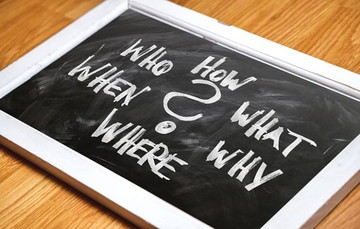 KyashをApple Payで利用するメリットは?お得な使い方も解説!
KyashをApple Payで利用するメリットは?お得な使い方も解説! Apple PayでICOCAは使える?使う方法を検索紹介!
Apple PayでICOCAは使える?使う方法を検索紹介!






























































